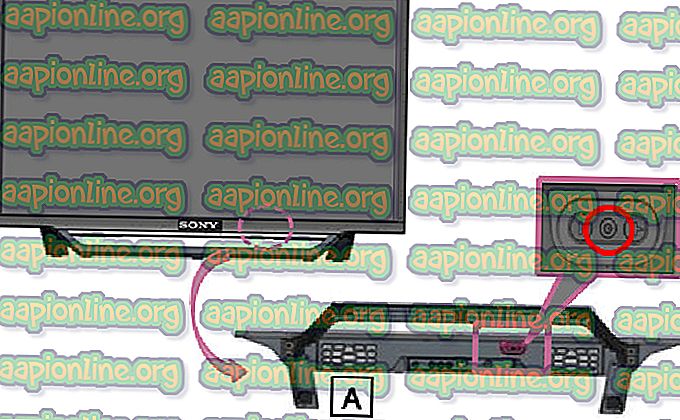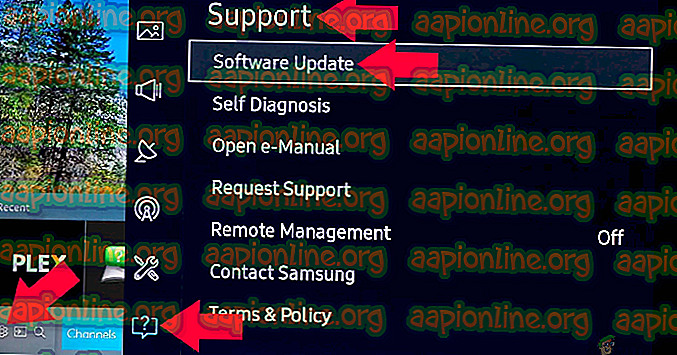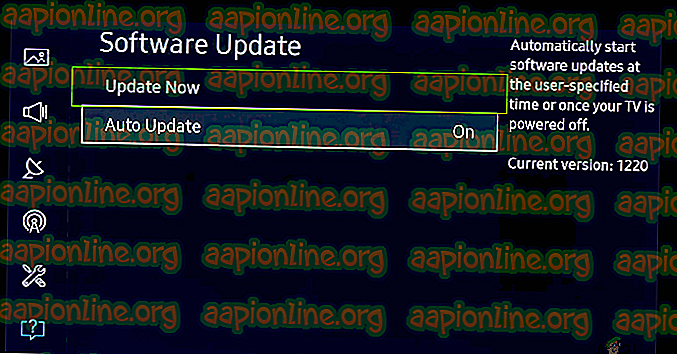วิธีแก้ไขข้อผิดพลาด 'ทีวีของคุณไม่รองรับการป้องกันเนื้อหาของโปรแกรมนี้'
เมื่อเร็ว ๆ นี้รายงานจำนวนมากได้ถูกเผยแพร่ลงใน DirecTV ซึ่งทำให้เกิดข้อผิดพลาด ' ทีวีของคุณไม่สนับสนุนการป้องกันเนื้อหาของโปรแกรมนี้ การเปลี่ยนสายเคเบิล HDMI ของทีวีด้วยสายเคเบิลส่วนประกอบจะช่วยให้คุณสามารถดูโปรแกรม ' เมื่อผู้ใช้พยายามเข้าถึงสตรีมหรือช่องใด ๆ ในสมาร์ททีวีของพวกเขา นี่เป็นข้อผิดพลาดล่าสุดและเกี่ยวข้องกับ HDCP
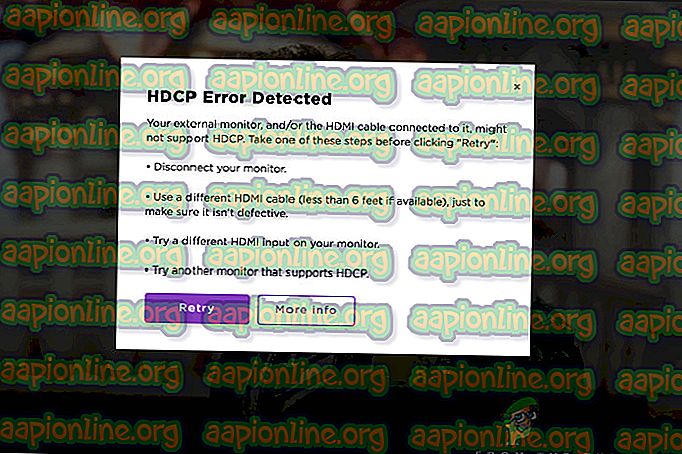
ตาม AT&T (ซึ่งเป็นเจ้าของ DirecTV) ปัญหานี้อาจเกิดจากสองสาเหตุ ไม่ว่าจะเป็นทีวีของคุณอยู่ในสถานะข้อผิดพลาดหรือคุณกำลังใช้ผลิตภัณฑ์ที่ไม่สอดคล้องเมื่อเชื่อมต่อกล่องทีวีและเซิร์ฟเวอร์ของคุณ ในบทความนี้เราจะอธิบายถึงสาเหตุทั้งหมดที่ทำให้เกิดปัญหานี้และวิธีแก้ไขปัญหาที่เป็นไปได้ในการแก้ไขปัญหา
อะไรทำให้ข้อความแสดงข้อผิดพลาด 'ทีวีของคุณไม่รองรับการป้องกันเนื้อหาของโปรแกรมนี้'
หลังจากวิเคราะห์รายงานผู้ใช้ทั้งหมดและตรวจสอบผลิตภัณฑ์ด้วยตัวเองเราได้วินิจฉัยว่าข้อความแสดงข้อผิดพลาดนั้นเกิดจากสาเหตุหลายประการซึ่งตรงข้ามกับคำชี้แจงของ AT&T สาเหตุบางประการที่ทำให้คุณอาจพบข้อผิดพลาดนี้มี แต่ไม่ จำกัด เพียง:
- ทีวีและตัวรับสัญญาณอยู่ในสถานะข้อผิดพลาด: บางทีนี่อาจเป็นสาเหตุที่พบบ่อยที่สุดว่าทำไมผู้ใช้พบข้อความแสดงข้อผิดพลาด หากอุปกรณ์ของคุณอยู่ในสถานะข้อผิดพลาดหรือติดขัดจับมือป้องกันเนื้อหาจะล้มเหลวและด้วยเหตุนี้ข้อผิดพลาดจะปรากฏขึ้น
- สายเคเบิลเชื่อมต่อไม่ได้รับการร้องเรียน: เพื่อให้การจับมือเสร็จ AT&T ได้นำเทคโนโลยีมาใช้ซึ่งมีเพียงสายเคเบิลที่ได้รับการรับรองเท่านั้นที่สามารถทำกระบวนการจับมือได้ หากคุณใช้บุคคลที่สามคุณจะประสบปัญหา
- ข้อผิดพลาดโหมด 1080p: ปัญหาทั่วไปอีกประการหนึ่งที่เราเจอเมื่อทำการค้นคว้าคือที่การตั้งค่าทีวีมีการตั้งค่าความละเอียด 1080p อย่างไรก็ตามช่องรายการส่วนใหญ่ไม่รองรับความละเอียดและได้รับข้อความแสดงข้อผิดพลาด
- เซิร์ฟเวอร์ AT&T หยุดทำงาน: แม้ว่าจะไม่น่าเป็นไปได้ แต่มีโอกาสที่เซิร์ฟเวอร์ AT&T จะหยุดทำงานที่แบ็คเอนด์ หากเป็นกรณีนี้คุณจะไม่สามารถสตรีมหรือดูทีวี
ก่อนที่จะไปต่อคุณต้องแน่ใจว่าคุณมีการเชื่อมต่อที่เสถียรและใช้งานได้ หากการส่งสัญญาณไม่ทำงานคุณจะไม่สามารถเชื่อมต่อและไม่สามารถดูช่องหรือแสดงใด ๆ นี่เป็นจุดสำคัญมากดังนั้นตรวจสอบให้แน่ใจว่าได้ปฏิบัติตามแล้ว นอกจากนี้เราจะทำการรีสตาร์ททีวีของคุณสักหน่อยดังนั้นโปรดแน่ใจว่าคุณได้บันทึกการตั้งค่าทั้งหมดของคุณแล้ว
HDCP และสายเคเบิลส่วนประกอบคืออะไร

HDCP อยู่ภายใต้การพัฒนาอย่างต่อเนื่องโดยล่าสุดจะเปิดตัวในเดือนกุมภาพันธ์ 2561 ในขณะที่เขียนบทความนี้ DirecTV ยังใช้ประโยชน์จากเทคโนโลยี HDCP เพื่อปกป้องเนื้อหา
ข้อความแสดงข้อผิดพลาดแจ้งให้ใช้สายเคเบิลส่วนประกอบดังนั้นเราจะหารือเรื่องนั้นด้วย สายเคเบิลคอมโพสิตเป็นชุดของสายเคเบิล (สีน้ำเงิน, สีแดงและสีเขียว) ซึ่งแยกสัญญาณวิดีโอออกเป็นส่วนต่าง ๆ พวกเขามีความสามารถในการส่งความละเอียดสูงถึง 1080i และยังมีความสามารถในการรองรับการเข้ารหัส HDCP
ตอนนี้คุณมีพื้นหลังเล็กน้อยของสิ่งที่เกิดขึ้นเบื้องหลังเรามาดูวิธีแก้ปัญหากันดีกว่า
โซลูชันที่ 1: Power หมุนเวียนทีวีและตัวรับสัญญาณของคุณ
ขั้นตอนแรกที่คุณควรดำเนินการคือการหมุนเวียนการตั้งค่าทั้งหมดของคุณซึ่งรวมถึงเครื่องรับและทีวี ในหลายครั้งอุปกรณ์เหล่านี้เสียหายหรือมีการกำหนดค่าที่ไม่ดีซึ่งทำให้ทีวีหรือตัวรับสัญญาณชนกับปัญหาที่ไม่คาดคิด ตามที่อธิบายโดยเว็บไซต์ทางการของ AT&T นี่เป็นสถานการณ์ที่พบได้บ่อยมากและการใช้พลังงานอย่างเดียวกับอุปกรณ์ของคุณอาจช่วยแก้ปัญหาได้โดยไม่มีปัญหา
หมายเหตุ: ตรวจสอบให้แน่ใจว่าคุณไม่มีรายการที่ไม่ได้บันทึกก่อนดำเนินการต่อ
- ปิด ทีวีและเครื่องรับโดยใช้ปุ่ม เปิดปิด หลังจากปิดใช้งานแล้วให้ถอด สายไฟ ออกจากอุปกรณ์ทั้งสอง
- ทีนี้ กด ปุ่มเปิด / ปิดค้างไว้ประมาณ 4-5 วินาที สิ่งนี้จะระบายพลังงานคงที่ทั้งหมดออกจากอุปกรณ์ของคุณ
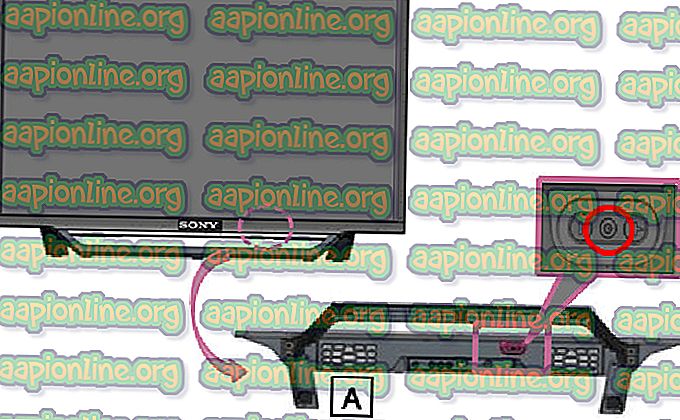
- รอประมาณ 3-5 นาทีและปล่อยให้อุปกรณ์อยู่เฉยๆ หลังจากหมดเวลาเปิดอุปกรณ์แล้วตอนนี้ลองเชื่อมต่อ ตรวจสอบว่าปัญหาได้รับการแก้ไขหรือไม่
โซลูชันที่ 2: การตรวจสอบสถานะเซิร์ฟเวอร์
แม้ว่ากรณีนี้ไม่น่าเป็นไปได้สูง แต่เราก็ยังเจอหลายกรณีที่ผู้แพร่ภาพกระจายเสียง (เซิร์ฟเวอร์) ไม่ทำงาน เมื่อเป็นกรณีนี้จะไม่มีการจับมือกันและคุณจะไม่สามารถดูหรือสตรีมรายการหรือช่องใด ๆ ได้

ในสถานการณ์นี้คุณสามารถนำทางไปยังฟอรัมต่าง ๆ ที่นำเสนอออนไลน์และดูรายงานที่คล้ายกันได้ หากผู้ใช้ระบุว่าพวกเขากำลังประสบปัญหาก็อาจหมายความว่าปัญหายังไม่สิ้นสุดของคุณและมีปัญหาบางอย่างกับแบ็กเอนด์ ในกรณีส่วนใหญ่การหยุดทำงานมีขนาดเล็กมากและมักจะได้รับการแก้ไขภายในสองชั่วโมง คุณสามารถลองอีกครั้งในภายหลังและดูว่าปัญหาได้รับการแก้ไขหรือไม่
โซลูชันที่ 3: การเปลี่ยนสายเคเบิลเชื่อมต่อของคุณ
หากการหมุนเวียนพลังงานไม่ทำงานคุณควรลองตรวจสอบว่าสายเคเบิลที่เชื่อมต่อของคุณนั้นสอดคล้องกับ HDCP หรือไม่ มีหลายกรณีที่สายเคเบิลซึ่งเพิ่งออกมาจากสีน้ำเงินหยุดกระบวนการจับมือกันของ HDCP หากเป็นกรณีนี้คุณจะได้รับข้อความแสดงข้อผิดพลาดไม่ว่าคุณจะทำอะไร ที่นี่สิ่งที่คุณสามารถทำได้คือการวิเคราะห์สายเคเบิลและดูว่ามีความเสียหายหรือไม่

สายเคเบิล HDCP นั้นไวมากและอาจหยุดขั้นตอนการจับมือแม้ว่าจะมีสัญญาณหายไปเล็กน้อย ตามข้อความแสดงข้อผิดพลาดขอแนะนำให้คุณเชื่อมต่อสายเคเบิลส่วนประกอบ (สายเคเบิลคอมโพเนนต์คือที่ซึ่งสายเคเบิลเส้นเดียวถูกแบ่งออกเป็นสามส่วนต่าง ๆ ) หากคุณไม่มีสายเคเบิลคอมโพเนนต์คุณสามารถลองเชื่อมต่อสาย HDMI รุ่นใหม่กว่าและดูว่าทำงานได้อย่างถูกต้องหรือไม่ หากคุณไม่แน่ใจว่าสายเคเบิลของคุณใช้งานได้และคุณตรวจสอบสายเคเบิลอีกครั้งด้วยการเสียบสายเข้ากับระบบอื่นอย่าดำเนินการตามแนวทางแก้ไขปัญหาถัดไป
โซลูชันที่ 4: การเปลี่ยนการตั้งค่าความละเอียด
หากวิธีการทั้งหมดข้างต้นไม่ทำงานและคุณยังได้รับข้อความแสดงข้อผิดพลาดบนคอมพิวเตอร์ของคุณคุณควรลองเปลี่ยนความละเอียดของ Reciever / DVR ของคุณ มีช่องภาพยนตร์ PPV เพียงไม่กี่ช่องบน DirecTV ที่รองรับ 1080p ช่องทางส่วนใหญ่มี 720p หรือ 1080i
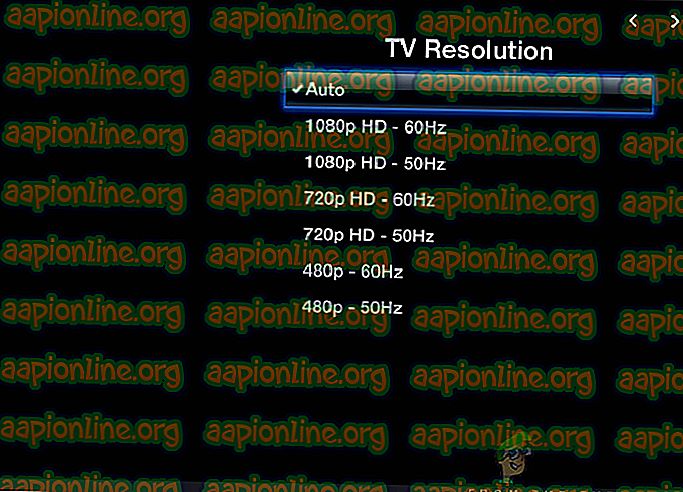
ความแตกต่างระหว่าง 1080i และ 1080p คือประเภทของเทคโนโลยีการสแกนที่ใช้ ทั้งสองมีความละเอียดเดียวกันคือ 1920 × 1080 1080p ใช้การสแกนแบบก้าวหน้าและ 1080i ใช้การสแกนแบบอินเตอร์เลซ ความละเอียดใน 1080i เป็นแบบอินเทอร์เลซดังนั้นเส้นจะถูกวาดบนหน้าจอโดยผ่านสองเส้นในแต่ละเส้น 540 เส้น 1080p ให้ภาพที่มีความสมบูรณ์ 2.07 ล้านพิกเซล ปัจจุบันเป็นรูปแบบทีวีที่ขายดีที่สุดและให้คุณภาพของภาพที่ดีที่สุด แม้ว่าข้อความแฟนซีเหล่านี้อาจทำให้คุณคิดว่า 1080p นั้นเหนือกว่า แต่ก็ไม่ได้มีความแตกต่างของความละเอียดมากนัก
ขณะนี้มีสองสิ่งที่คุณสามารถทำได้ คุณสามารถ เปลี่ยน เป็น 720p หรือ 1080i ตรวจสอบให้แน่ใจว่าคุณเปลี่ยนการตั้งค่าจากการตั้งค่า DVR / ผู้รับและดูว่ามีการเปลี่ยนแปลงหรือไม่
โซลูชันที่ 5: การอัปเดตเฟิร์มแวร์ของทีวี
เนื่องจาก DirecTV รองรับสมาร์ททีวีหลายรุ่นจึงมีหลายกรณีที่เฟิร์มแวร์ทีวีที่ล้าสมัยทำให้เกิดปัญหา เนื่องจาก HDCP มีการพัฒนาอย่างต่อเนื่องจึงมีการปล่อยการอัปเดตที่ใหม่กว่าไปยังอุปกรณ์ทั้งหมดเพื่อดำเนินการเปลี่ยนแปลง ไม่เพียงเท่านั้นการอัปเดตจะเปิดตัวเพื่อใช้คุณสมบัติใหม่หรือแก้ไขข้อบกพร่อง หากเฟิร์มแวร์ทีวีของคุณล้าสมัยมีโอกาสสูงที่คุณจะได้รับข้อความแสดงข้อผิดพลาดภายใต้การสนทนาและปัญหาใบหน้า ตรวจสอบให้แน่ใจว่าคุณบันทึกงานก่อนดำเนินการต่อและมีการเชื่อมต่ออินเทอร์เน็ตที่ใช้งานได้
หมายเหตุ: ในโซลูชันนี้เราจะสาธิตวิธีอัปเดตเฟิร์มแวร์ของ Samsung Smart TV หากคุณมีทีวีที่แตกต่างกันคุณสามารถ Google โมเดลของคุณหรือนำทางไปยังการตั้งค่าและอัปเดตจากที่นั่น ตัวเลือกการอัปเดตมักจะปรากฏอยู่ใกล้ ๆ ในการตั้งค่าหลัก
- คลิกที่ไอคอน การตั้งค่า ซึ่งแสดงด้วยไอคอนรูปเฟือง
- ตอนนี้คลิกที่ การสนับสนุน (แสดงด้วยเครื่องหมายคำถาม) และเลือกการ ปรับปรุงซอฟต์แวร์
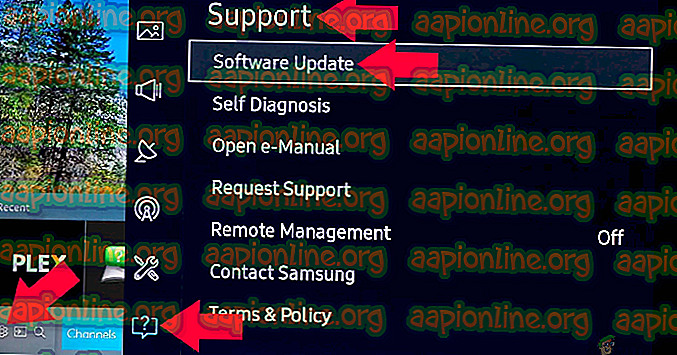
- ตอนนี้คุณสามารถเลือก Auto Update เพื่อติดตั้งการอัพเดททั้งหมดทันทีที่มีการเปิดตัวหรือเพียงคลิกที่ Update Now
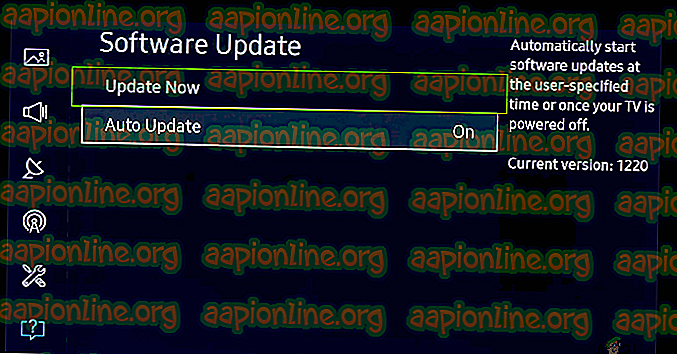
โซลูชันที่ 6: การติดต่อฝ่ายสนับสนุน
หากวิธีการทั้งหมดข้างต้นล้มเหลวและคุณยังไม่สามารถเปิดช่องและรายการทีวีได้ก็ไม่มีทางเลือกอื่นนอกจากติดต่อฝ่ายสนับสนุน เนื่องจากคุณสมัครเป็นสมาชิกกับ DirecTV คุณมีสิทธิ์ขอความช่วยเหลือและหากคุณเพิ่งซื้อเครื่องรับ / เครื่องบันทึกภาพของคุณมีโอกาสที่พวกเขาจะเปลี่ยนชิ้นส่วนที่มีปัญหาแทนคุณโดยไม่เสียค่าใช้จ่าย
คุณสามารถนำทางไปยังเว็บไซต์สนับสนุนของพวกเขาและสร้างตั๋ว หากคุณต้องการคุณสามารถโทรหาพวกเขาได้บน UAN และอธิบายสถานการณ์ ตรวจสอบให้แน่ใจว่าคุณมีข้อมูลประจำตัวของ DirecTV ในมือ หากจำเป็นคุณอาจต้องนำเครื่องรับ / เครื่องบันทึกภาพของคุณไปที่ศูนย์บริการมิฉะนั้นผู้ให้การสนับสนุนจะมาหาคุณเพื่อแก้ไขปัญหา